Berikut langkah-langkah menampilkan informasi rekening pembayaran pemasok pada Desain Cetakan Pembayaran Pembelian :
- Masuk ke menu Pengaturan | Preferensi | Desain Cetakan.
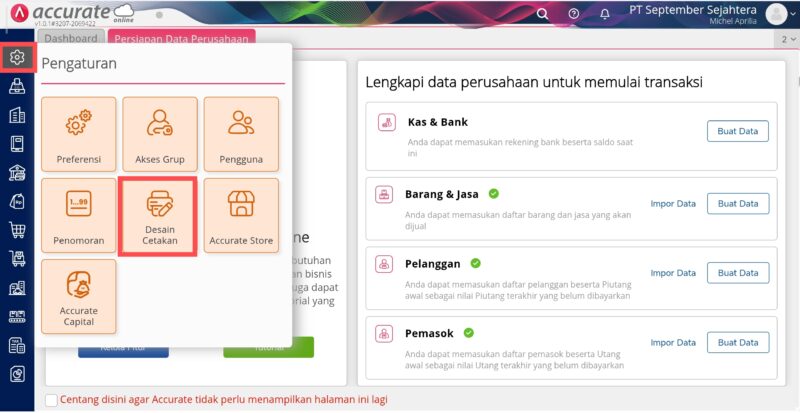
Akses Desain Cetakan di Menu Pengaturan
- Buka daftar Desain Cetakan dengan klik tombol daftar di samping tab Data Baru, lalu cari dan buka desain cetakan Pembayaran Pembelian yang dimaksud.
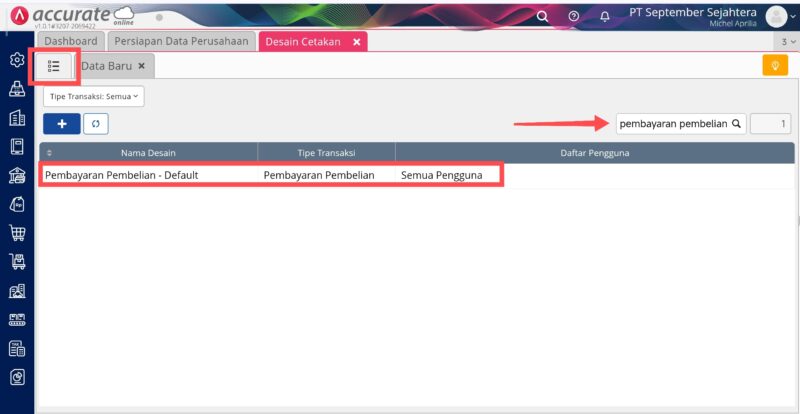
Cari dan Pilih di Daftar Desain Cetakan
- Masuk ke Desainer Desain Cetakan Pembayaran Pembelian dengan klik tombol Buka Desainer.
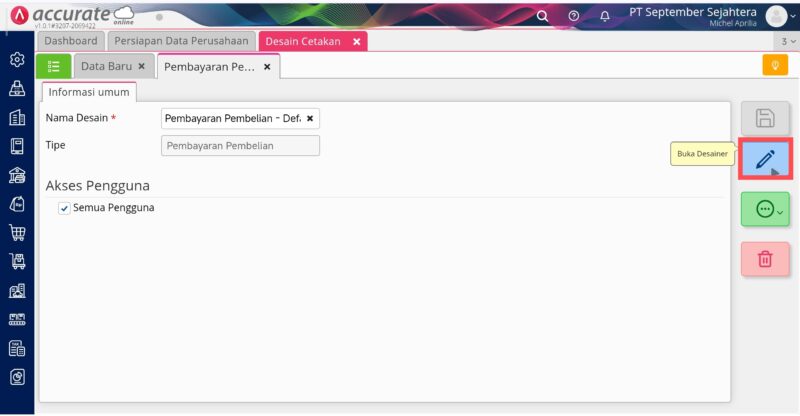
Buka Desainer Desain Cetakan
- Tambahkan Label Baru dengan klik tombol (+), pilih Label dan klik Tambah, kemudian atur Dimension sesuai kebutuhan, lalu letakkan pada bagian Header dan isikan dengan nama yang sesuai misalnya adalah Rekening.
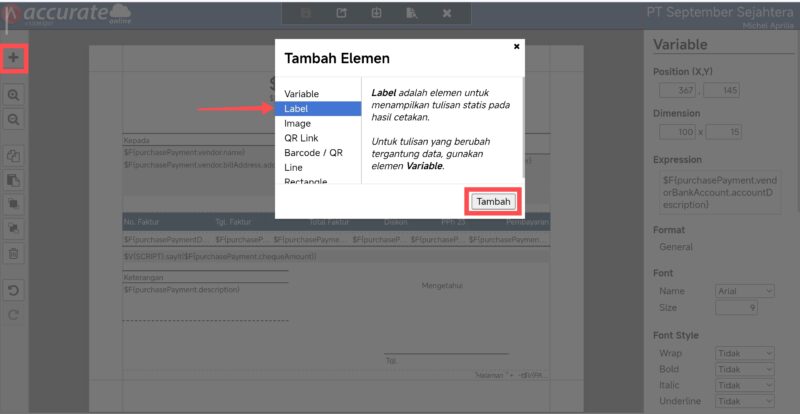
Menambahkan Elemen Label
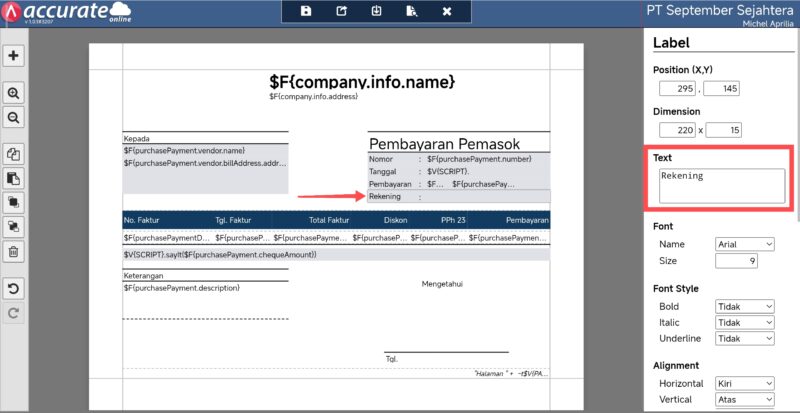
Menambahkan Nama Label
- Tambahkan Variabel baru dengan klik tombol (+), lalu pilih elemen Variable dan klik Tambah, dan letakkan di samping label yang sudah dibuat sebelumnya.
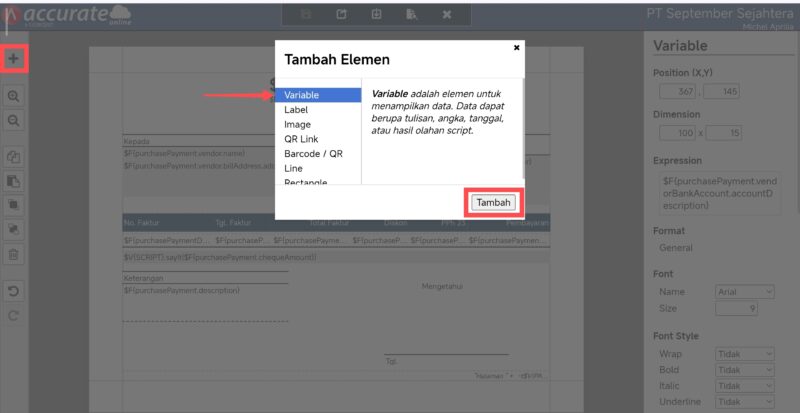
Menambahkan Elemen Variable
- Kemudian klik 2 kali pada kolom variable tersebut, dan cari variabel skrip untuk Rekening Pemasok pada kolom pencarian, lalu pilih variable rekening pemasok yang akan ditampilkan, misalnya ingin menampilkan No. Rekening dan Informasi Banknya, maka klik 2x pada variable Rekening Bank, sehingga tampil rumus skrip variabel berikut ini : $F{purchasePayment.vendorBankAccount.accountDescription}.
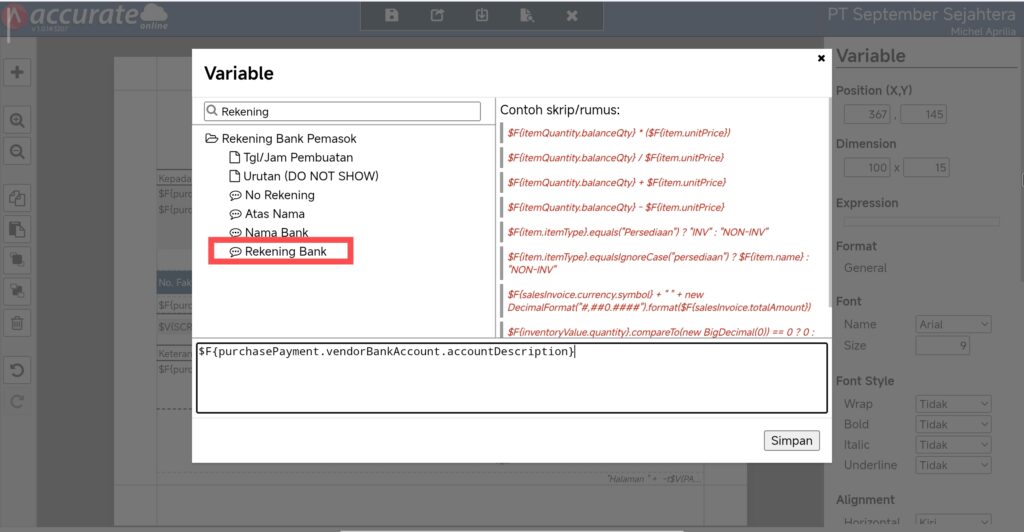
- Simpan Desainer dari Desain Cetakan tersebut dan hasil cetakannya akan seperti berikut ini.
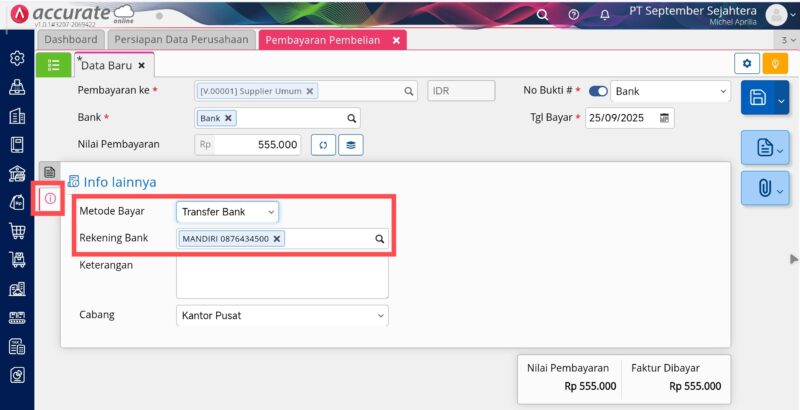
Informasi Rekening Bank di Pembayaran Pembelian
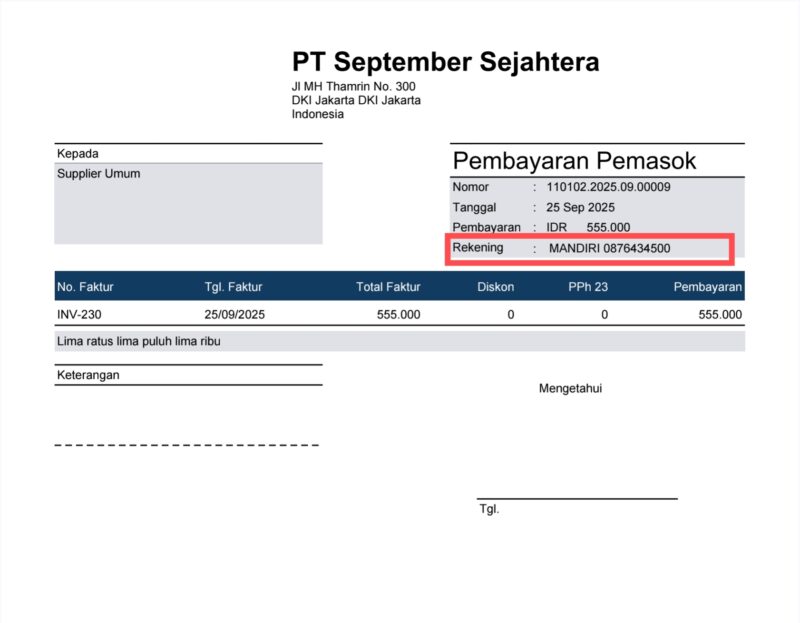
Hasil Cetak Dengan Menampilkan Informasi Rekening Pemasok
